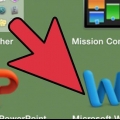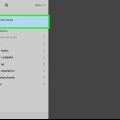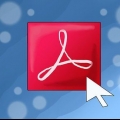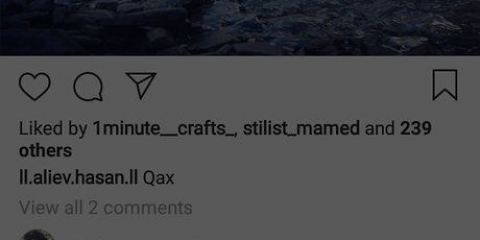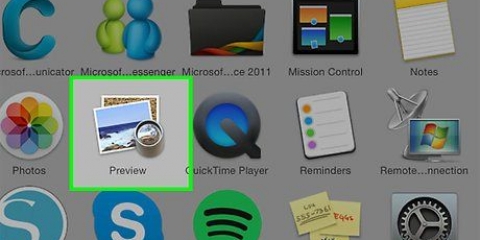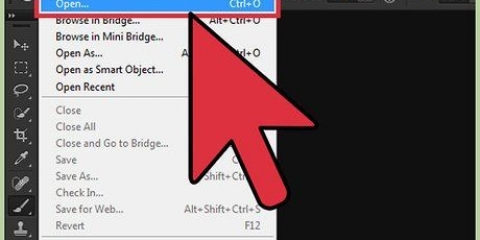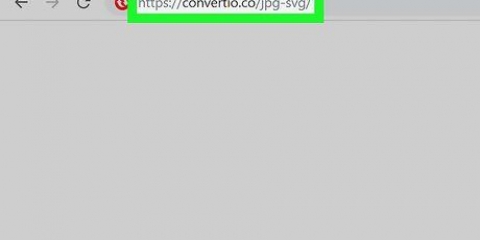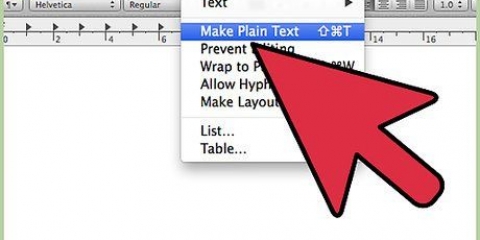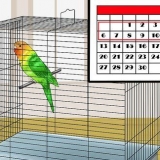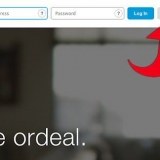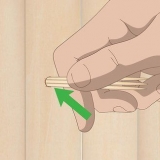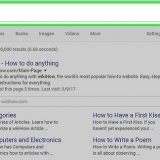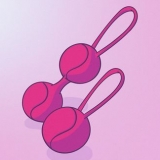Posiziona il logo o il testo in modo che non interferisca con l`immagine, ma impedisca alle persone di scaricarlo o riutilizzarlo. Assicurati che la filigrana non sia facile da rimuovere ritagliando l`immagine. Assicurati di utilizzare i pulsanti per l`allineamento, poiché Photoshop può registrare le azioni dei pulsanti più facilmente rispetto a quelle con il mouse.















Aggiungi una filigrana alle immagini
Contenuto
Quando le foto vengono pubblicate online, molte persone non pensano alla filigrana per proteggerle da un uso improprio. Puoi proteggere le tue immagini con il copyright, ma una filigrana è un trucco utilizzato da molti creatori di immagini. In origine, una filigrana era una variazione dello spessore della carta che si poteva vedere solo sotto un`illuminazione specifica. Una filigrana digitale è un testo o un logo posizionato sopra un`immagine per indicare chi possiede l`immagine. Spesso una filigrana è trasparente e appare in rilievo. Puoi applicare una filigrana con Google Picasa o Adobe Photoshop. Questo articolo spiega come farlo.
Passi
Metodo 1 di 3: utilizzo delle azioni di Photoshop

1. Apri la tua immagine in Photoshop.

2. Apri il file con il tuo logo che desideri utilizzare come filigrana.
Se devi estrarre il logo da un`immagine più grande, usa il lazo. Assicurati che la sfumatura sia impostata su 0. Fare clic e tracciare una linea attorno all`area che si desidera utilizzare come filigrana. Rilascia il pulsante del mouse e salva la tua immagine/logo.

3. Inizia a registrare Azioni. Se hai intenzione di ripetere la stessa azione più volte, hai bisogno di un`azione. Vai a "finestra" > "azione." Assegna un nome all`azione "filigrana." Ogni azione che esegui sarà registrata da quel momento in poi.

4. Vai a "ingorgo stradale" e premere "luogo." Seleziona il tuo logo. Ridimensiona il logo a tuo piacimento. Cambia la trasparenza se vuoi renderla un po` più chiara. Allinea il logo con i pulsanti di allineamento nella barra degli strumenti in alto.

5. Puoi anche creare una filigrana di testo. Per filigranare un testo, posiziona una casella di testo sopra l`immagine, assegnagli un colore, una dimensione e imposta la trasparenza, finché il testo non è quasi invisibile. Fallo dopo aver iniziato a registrare l`azione.

6. Salva l`immagine con filigrana tramite "Salva come". Dato che stai registrando una macro, Photoshop sa salvare qualsiasi immagine successiva con filigrana.

7. Per aggiungere una filigrana a più immagini, vai a "ingorgo stradale" > "distributore automatico" poi "lotto." Quando si apre la finestra, scegli la macro"filigrana". Scegli la cartella di immagini a cui vuoi aggiungere una filigrana. Questi dovrebbero trovarsi in una cartella separata affinché la macro funzioni correttamente. Selezionare la posizione di destinazione delle immagini con filigrana, utilizzando la funzione di ricerca (utilizzando il "Destinazione"-pomello). Interruttore "oltrepassare" in. premere "ok" e le tue immagini saranno filigranate e salvate nella cartella specificata.
Metodo 2 di 3: usa i livelli in Photoshop

1. Apri la tua immagine. Salvalo come file separato in modo da non perdere l`originale.

2. Apri la filigrana. Questo è il logo o l`immagine che desideri utilizzare come filigrana.

3. Copia la filigrana su un nuovo livello, sopra l`immagine.

4. Regola la trasparenza del livello con filigrana finché non è più visibile.

5. Unisci i livelli in modo che la filigrana e l`immagine sottostante diventino un`unica immagine. Salva il file come .psd prima di unire i livelli.

6. Salva il file come jpeg o un tipo di file simile che non preserva la struttura dei livelli. Ciò renderà più difficile per gli altri rimuovere la filigrana.
Metodo 3 di 3: aggiunta di una filigrana in Google Picasa

1. Carica le tue foto in un album Picasa.
- Picasa è l`applicazione di fotoritocco e archiviazione cloud di Google. Puoi aggiungere testo bianco come filigrana con esso. Non è possibile utilizzare un logo come filigrana.

2. Vai al tuo album e seleziona le foto che vuoi filigranare. Dovrai prima esportarli per farlo.
Clic "cambio" (Finestre) o ("Comando") Mac OS per selezionare più foto.

3. clicca su "Esportare". Puoi trovarli nel portafoto. Hai bisogno di una cartella in cui puoi esportare le foto.

4. Clicca sul "Aggiungi una filigrana" opzione nel menu.

5. Digita il testo che desideri visualizzare come filigrana.

6. Selezionare "ok" e le tue foto vengono filigranate ed esportate.

7. Puoi anche aggiungere filigrana durante il caricamento. Fare clic per scaricare "Utensili" >"Opzioni" (Finestre) o "Picasa" > "Preferenze" (Mac OS). clicca su "Picasa Web Album." Selezionare "Aggiungi una filigrana." Digita il testo e fai clic "ok". Il tuo album arriva nell`album caricato con filigrana.
Consigli
Non utilizzare siti Web per filigranare le tue immagini a pagamento. Il software per questo è gratuito (GIMP, MyPaint o Inkscape) da scaricare e facile da usare.
Avvertenze
- Assicurati di avere sempre l`originale dell`immagine (senza filigrana) salvato da qualche parte.
Necessità
- Account Google Picasa (facoltativo)
- Photoshop (opzionale)
Articoli sull'argomento "Aggiungi una filigrana alle immagini"
Condividi sui social network:
Simile
Popolare